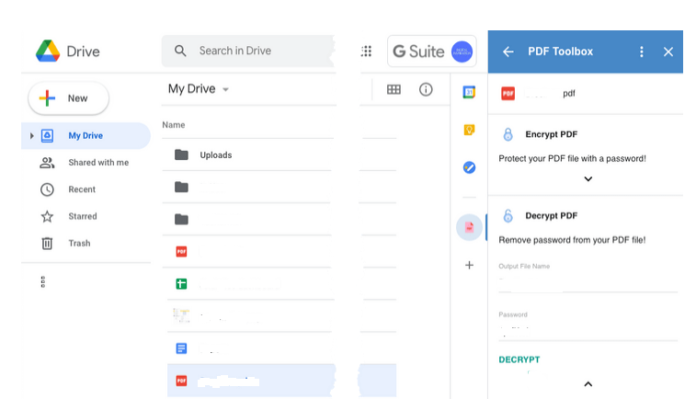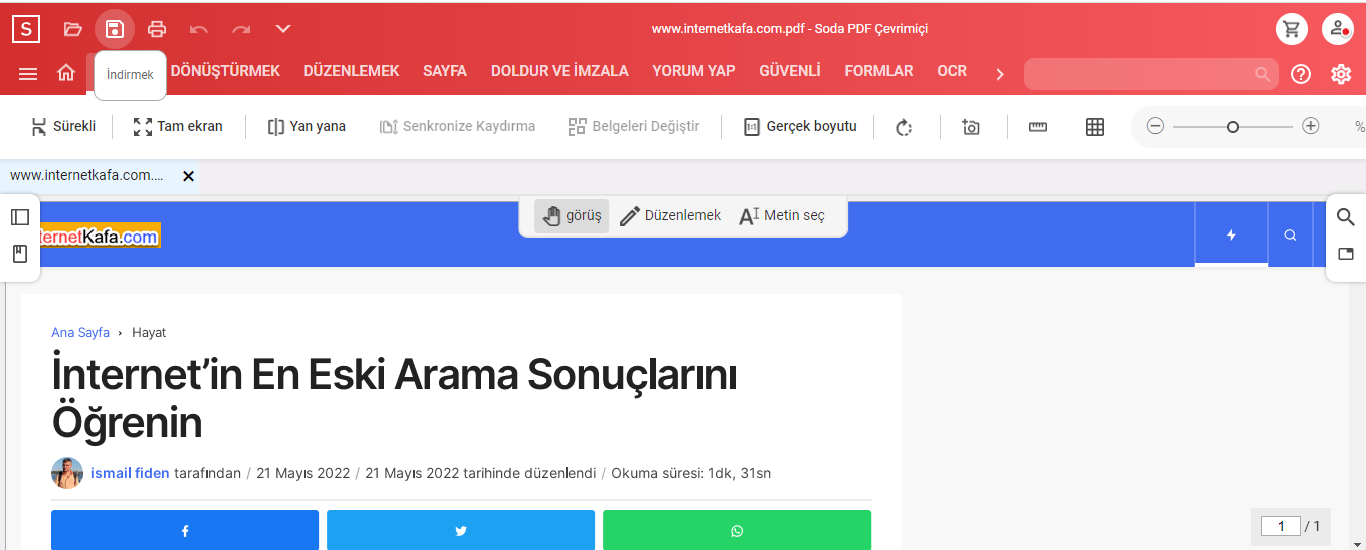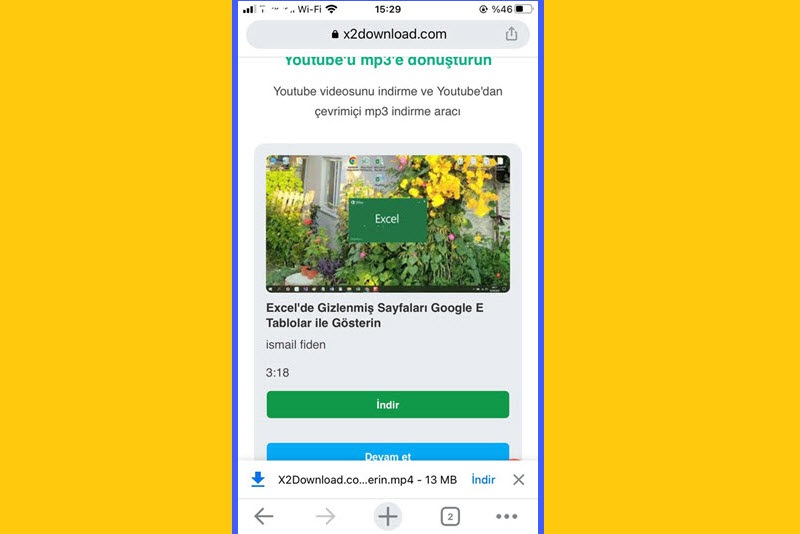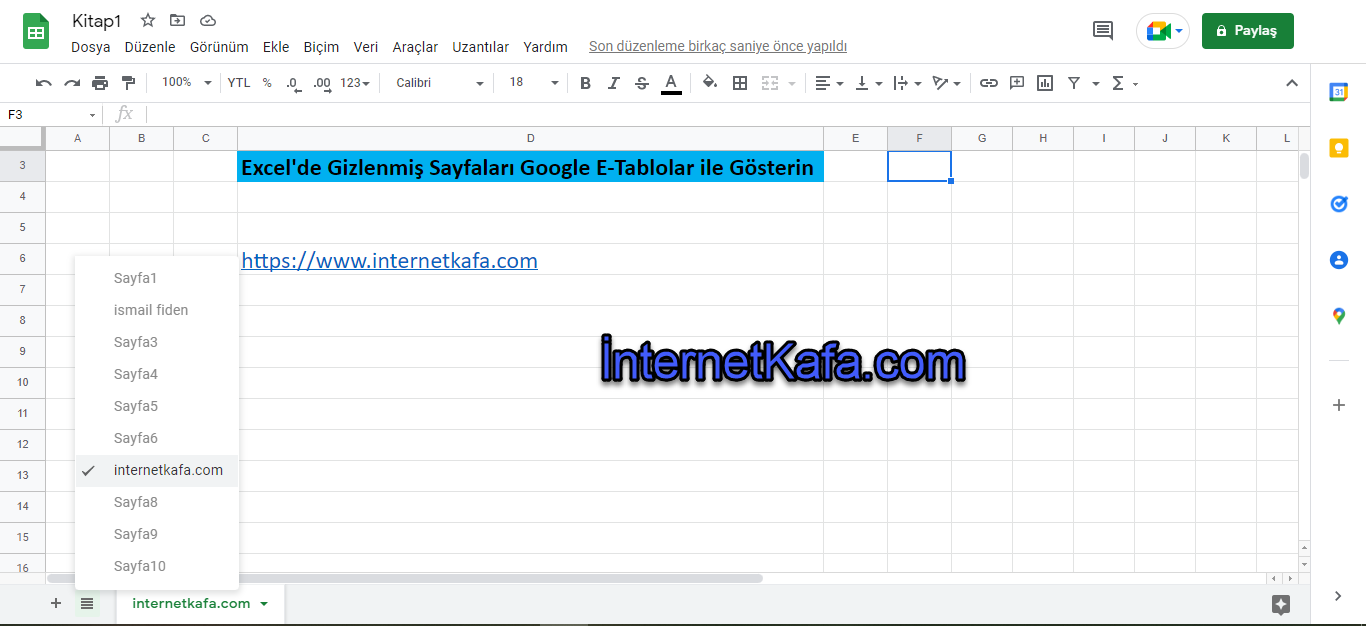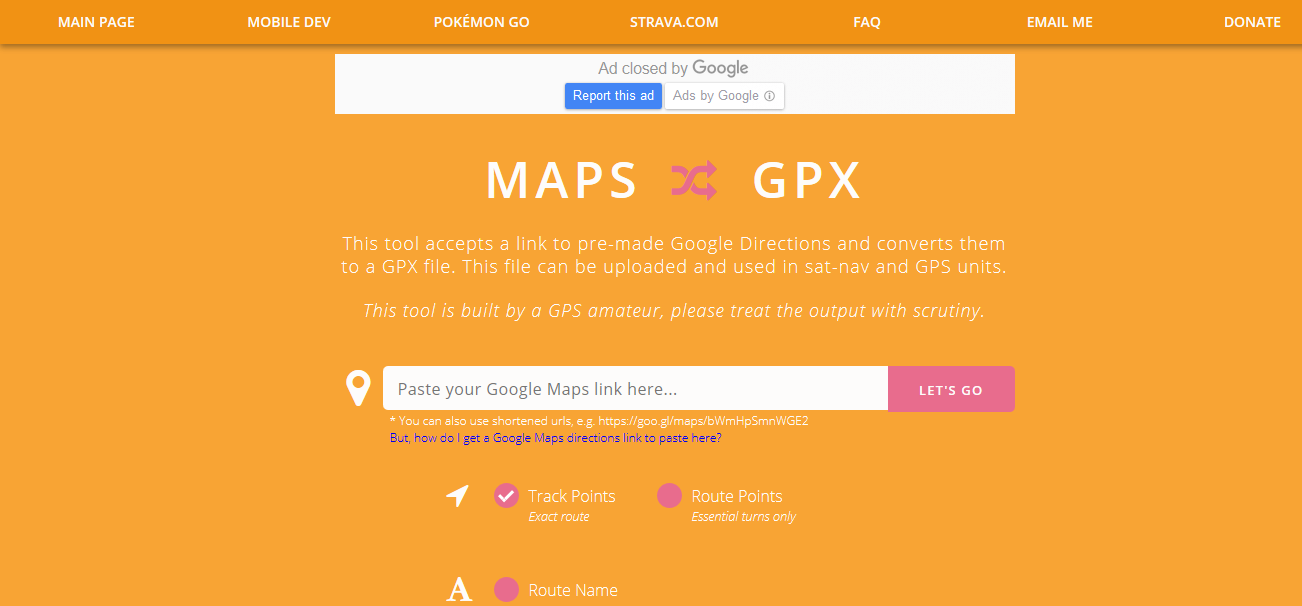Artık birçoğumuz İnternet dünyasında önemli bilgilerimizi ve dosyalarımızı Google Drive belgelerinde saklıyoruz. Artık nerdeyse belgelerimizi Google Drive belgeler kısmına saklama bağımlılık yaptı desek yalan olmaz. Dijital dünya da çok daha fazla bulut depolama seçeneği olmasına rağmen, Google Drive herkesin sık kullandığı bir seçenek.
Google Drive, PDF dosyaları, Google Dokümanlar ve elektronik tablolar da dahil olmak üzere dosya ve belgeleri parolayla korumak için yerel işlevsellik sunmaz. Kullanıcıların hiçbirinin bir Google Drive klasörünü parolayla koruma seçeneği yoktur. Bir Google Geliştirici Uzmanı PDF Araç Kutusu, PDF Toolbox eklentisi oluşturdu.
PDF Toolbox, bizlere PDF’lere ve Google belgelerine parola eklemesine izin veren bir Google Drive eklentisidir. Eklenti Google Drive’ı kullanarak PDF şifresini kaldırmanıza veya PDF’den parolayı kaldırmanıza olanak sağlar.
PDF Toolbox sayesinde, bir programla şifrelemek veya şifresini kaldırmak için bilgisayarınıza bir dosya indirmeniz gerek yok. Belgelerinizi Google Drive’ın arabiriminden koruyabilirsiniz. Şifrelemenin yanı sıra, PDF’ye yazdırma ve yorumlama için kısıtlamalar eklenebilir.
PDF Toolbox tek sıkıntısı, şifrelemeden önce Google Dokümanlar, Sayfalar ve Google Slaytları gibi yerel Google belgelerini PDF’ye dönüştürmeniz gerekmektedir.
Açıklama: Google Drive 10 MB dosya boyutu sınırı verir. 10 MB’yi aşan PDF dosyalarını veya Google dosyalarını şifre ekleme ve şifre kaldırma yapmanıza izin vermez.
Google Drive ile PDF Dosyalarının Şifresini Kaldırın
Daha önceden unuttuğumuz şifreli PDF dosyasını Google Drive yükleyelim.
Google Drive’daki PDF şifresini kaldırmak için buradan PDF Toolbox eklentisini yükleyin.
Açılan ekranda Yükle düğmesine basın.
Açılan ekranda Devam düğmesine basın.
Bir hesap seçin ekranında Gmail hesabınızı seçin.
Ekranın altında inin ve İzin ver düğmesine tıklayın.
Karşınıza çıkan ekranda Bitti düğmesine tıklayın.
Şimdi Google Drive açalım.
Google Drive’de PDF şifre korumalı dosyamıza gelelim.
Ekranın sağ tarafında ortasında pembe PDF Toolbox simgesine tıklayın.
Açılan ekranda AUTHORIZE tıklayın.
Sonra İzin ver‘e tıklayın.
Aşağıya bakan Ok simgesine tıklayın.
Hemen alt kısımda PDF dosyanızın adı aynı kalabilir yada değiştirebilirsiniz.
Bir alt kısımda otomatik şifre verir. Siz isterseniz şifreyi silip kendi istediğiniz şifreyi yazın.
Artık bilmediğiniz, unutunuz şifreyi kaldırmış oluyor ve istediğiniz şifreyi yazmış oluyorsunuz.
Alt kısımda ENCRYPT düğmesine tıklayın.
VİEW FİLE tıklayın.
Şimdi şifre ekranı gelir şifreyi yazın. İndir kısmından şifreli PDF dosyasını indirin.
Google Driver ile PDF dosyalarından şifreleri kaldırmış oluyoruz. Aynı zamanda yeni bir şifre koyabiliyoruz.
Dosya şifrelendikten sonra, otomatik olarak Google Drive dizininize ayrı bir dosya olarak kaydedilir. Korunan dosyayı da indirebilir veya doğrudan dosyayı istenilen kişiye e-postayla gönderebilirsiniz.
Bu hizmet çok yakın zamanda ücretli olacak gibi görünüyor. Ayrıca bu sayfadan, bu; https://pdfcandy.com/unlock-pdf.html URL’den PDF dosyasından şifreyi kaldırabilirsiniz. Tabi ki site iki saat ara ile PDF dosyalarından şifre kaldırmaya izin veriyor.